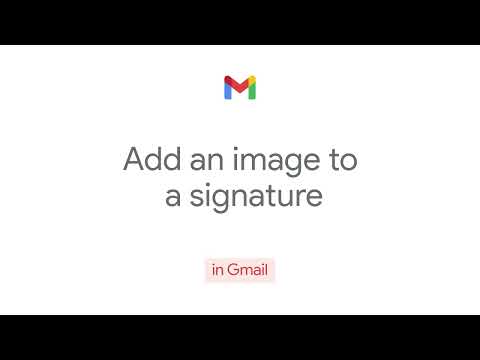Denne wikiHow lærer deg hvordan du oppretter et offentlig Facebook -arrangement for å erstatte ett sett til "privat". Selv om det ikke er noen personvernbryter etter at hendelsen er opprettet, kan du duplisere den opprinnelige hendelsen (inkludert gjestelisten) og sette den til "offentlig".
Trinn

Trinn 1. Åpne Facebook på iPhone eller iPad
Det er det blå ikonet med en hvit "f" som vanligvis finnes på startskjermen.

Trinn 2. Trykk på ☰
Det er nederst til høyre på skjermen.

Trinn 3. Rull ned og trykk på Hendelser

Trinn 4. Trykk på Hosting
Det er nær toppen av skjermen, til høyre for "kalender". En liste over hendelser du er vert vil vises.

Trinn 5. Trykk på hendelsen du vil offentliggjøre

Trinn 6. Trykk på Mer
Det er alternativet med tre prikker i en sirkel nær øvre høyre hjørne av arrangementet.

Trinn 7. Trykk på Dupliser hendelse
Dette oppretter en andre hendelse som inneholder all den samme informasjonen som originalen.

Trinn 8. Trykk på Privat
Det er øverst i midten av skjermen.

Trinn 9. Trykk på Offentlig begivenhet
Dette endrer tillatelsen til den dupliserte hendelsen til offentlig.

Trinn 10. Trykk på Opprett
Det er øverst til høyre på skjermen. Din offentlige begivenhet er nå lagret.